Så meget som nye MacBook-ejere elsker at rave om deres systemer, kommer ingen bærbar computer - selv med et Apple-logo - lige ud af boksen klar til at fungere optimalt.
Og mens det er helt sikkert spændende at pakke en ny MacBook-ferie, er der en håndfuld tweaks, tip og rettelser, du bør tjekke ud på dag et, der gør din MacBook nemmere at bruge. Jeg har sammensat nogle af mine personlige favoritter her.
Der er mange flere jeg kunne liste, og jeg er sikker på, at jeg har udeladt nogle af dine favoritter, så vær så velkommen til at forlade dine egne Day One-tips til nye MacBook-ejere i kommentarfeltet.
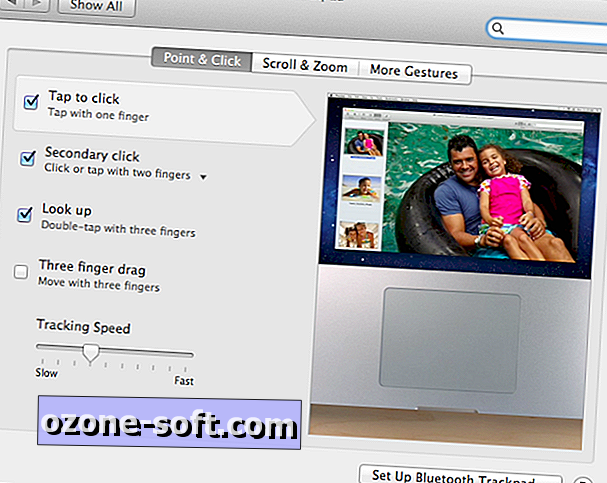
Tænd for tryk-til-klik
Dette gør mig helt vild. Indtil du går ind i menuen Systemindstillinger, og følg stien: Systemindstillinger> Trackpad> Point & Click, og afkryds derefter afkrydsningsfeltet "Tap til klik". Du skal fysisk trykke på pegefeltet for at registrere et klik. Det er det modsatte af, hvordan det virker på en Windows-pc, og en af de få gange, Windows-vejen er uden tvivl bedre.
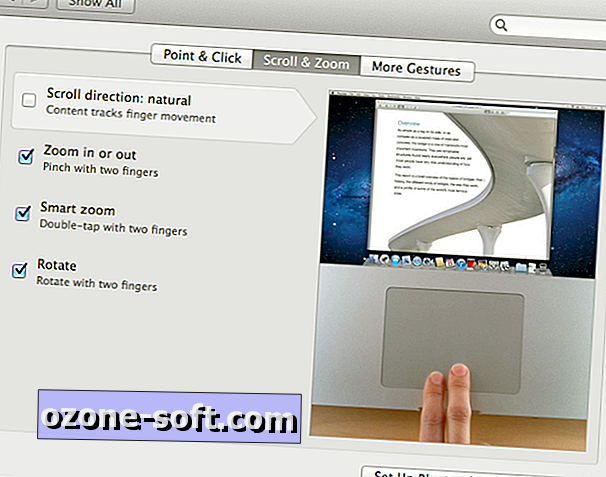
Omvendt "naturlig" rullning
Windows 8 fulgte OS X ved at vende den langvarige måde, at to-fingers scrolling fungerede. Jeg er sikker på, at hvis jeg lige begyndte at bruge en bærbar computer, ville den nye "naturlige" måde føle sig rigtig, men jeg er lige for indstillet på mine måder at ændre nu. (Ja, jeg er helt klar over, at jeg lyder som en af de fyre, der ikke vil opgive en trackpoint-nub eller trackball.)
Hvis du vil skifte tilbage til den klassiske stil, trækker du fingrene fra top til bund for at navigere ned på en side, følg stien Systemindstillinger> Sporplade> Rul og zoom, og fjern markeringen i feltet "Rullevejledning: Naturlig".
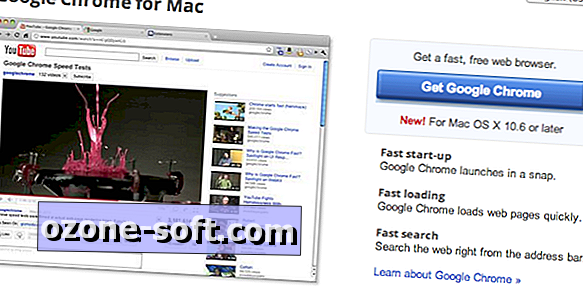
Få en ny webbrowser
Netop som Microsoft bundler IE til Windows 8 (som i tidligere versioner af Windows), pakker Apple sammen Safari i OS X. Det er helt fint, og det har endda en anstændig sky / synkroniseringsfunktionalitet nu, men det er ikke det perfekte værktøj til enhver opgave, især som nogle webværktøjer er bygget med Chrome eller endda Firefox i tankerne.
Jeg er i øjeblikket delvis til Googles Chrome-browser, fordi jeg kan logge ind på min master Google-konto fra enhver computer, Windows eller Mac og få øjeblikkelig adgang til mine bogmærker, mail og andre funktioner. I det mindste er det fornuftigt at have to eller flere webbrowsere installeret, hvis man sidder fast på et websted, du forsøger at besøge.
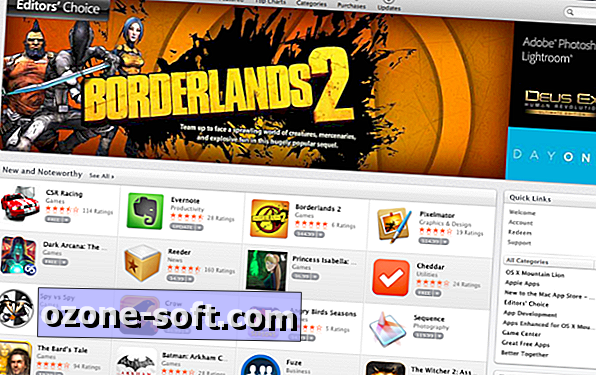
Sammenligningsforretning til apps
I et smart træk skabte Apple en App Store til OS X, ligesom den, der blev fundet på iOS-enheder. (Microsoft bygger nu en lignende butik i Windows 8.) Men i modsætning til iOS App Store kan du faktisk få nye programmer til din Mac fra mange kilder, ikke kun Apples officielle butik.
Da Mac App Store blev lanceret sidste år, lavede jeg nogle sammenligningshopping og fandt meget af den tilbudte software var tilgængelig for mindre andetsteds, herunder Steam og Amazon. Apple App Store kan være den mest bekvemme, men det betaler sig at sammenligne butik.
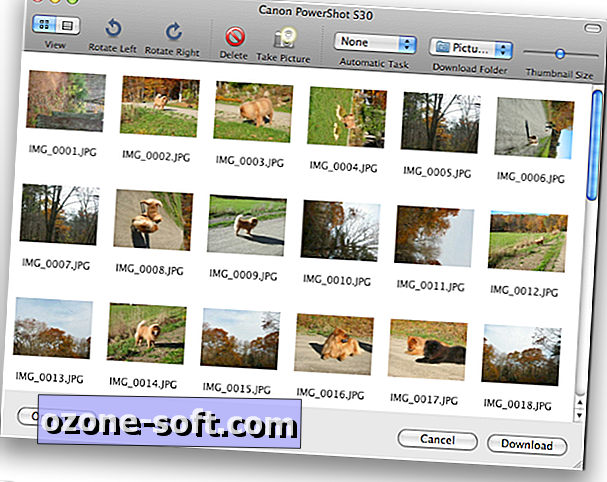
Brug billedoptagelse i stedet for iPhoto
Apples iPhoto-app har sikkert masser af funktioner, ser meget flot ud og er en standard til at organisere og dele billeder, men det er også oppustet, det kan være langsomt til tider, og det gemmer som standard billeder i et bibliotek, der er svært at finde .
Brug i stedet appen Image Capture, som du finder lige i mappen Apps på din MacBook. Interfacet er fjernet og enkelt, og du kan nemt trække fotos fra din telefon eller kamera direkte ind i en hvilken som helst mappe.













Efterlad Din Kommentar